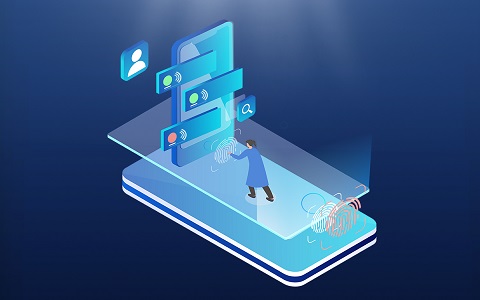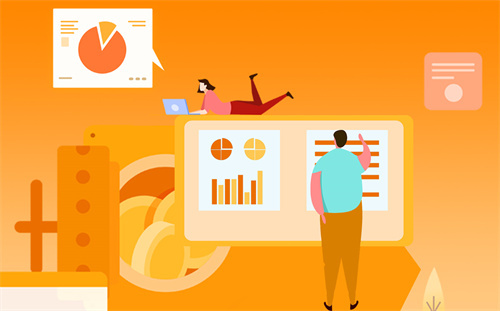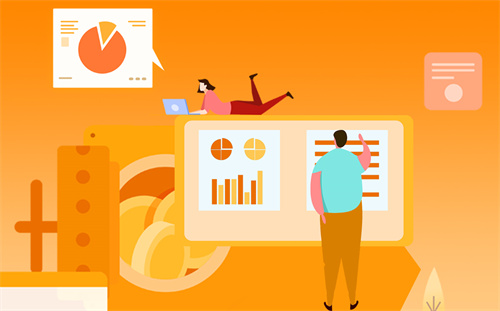给电脑设置定时关机,可以方便我们不在电脑前完成关机操作,那么如何设置定时关机呢?下面我为大家介绍一下,电脑定时关机怎么设置;
首先按【Win和R】键打开运行框,输入【shutdown -t -s 600】;
-s -t及600前面均有一个空格,其中的数字代表的是时间,单位为秒;
如600即代表10分钟,点击【确定】完成设置,此时系统会弹出提示对话框;
方法二,按【Win和R】键,在框中输入【at 22:00 shutdown -s】;
其中的【22:00】更改为你想要关机的具体时间,然后点击【确定】即可。

1、界面左下角搜索栏搜索“控制面板”,打开“控制面板”
2、然后点击控制面板里的“管理工具”
3、在管理工具里点击“计划任务程序”
4、先点击下任务计划程序库,然后在中间的空白位置点击右键,选择“创建基本任务”,也可以点击右边的“创建基本任务”
5、给定时关机的任务取个名字,如“定时关机”,然后点击“下一步”
6、选择关机任务从什么时候开始,根据自己需要选择
7、设置定时关机的时间段,选择定时关机每隔多长时间发生一次,
8、选择任务执行的操作为启动程序,
9、点击“程序或脚本”后面的浏览进行选择执行的程序,要是知道程序路径就可以直接填写程序,填上 shutdown 命令,这里参数设置 -s 表示关机
10、选择“是”来确定,
11、此界面选择“完成”,结束自动关机的计划任务设置,
12、设置好后,在任务列表里就可以看定时关机任务了,